
【软件名称】:Microsoft Office 2016
【软件大小】:1.81 G
【系统要求】:Win7及以上
软件介绍:
Microsoft Office是由微软公司开发的一套基于Windows操作系统的电脑办公软件套装。常用组件有Word、Excel、PowerPoint、Access、Outlook、visio等,它们可以进行文字处理、表格制作、幻灯片制作、图形图像处理、简单数据库的处理等方面工作。
安装步骤:
1、得到安装的压缩包之后,鼠标右键解压,选择【解压到Office2016-64安装包】。(温馨提示:解压之前记得关闭杀毒软件和防火墙)
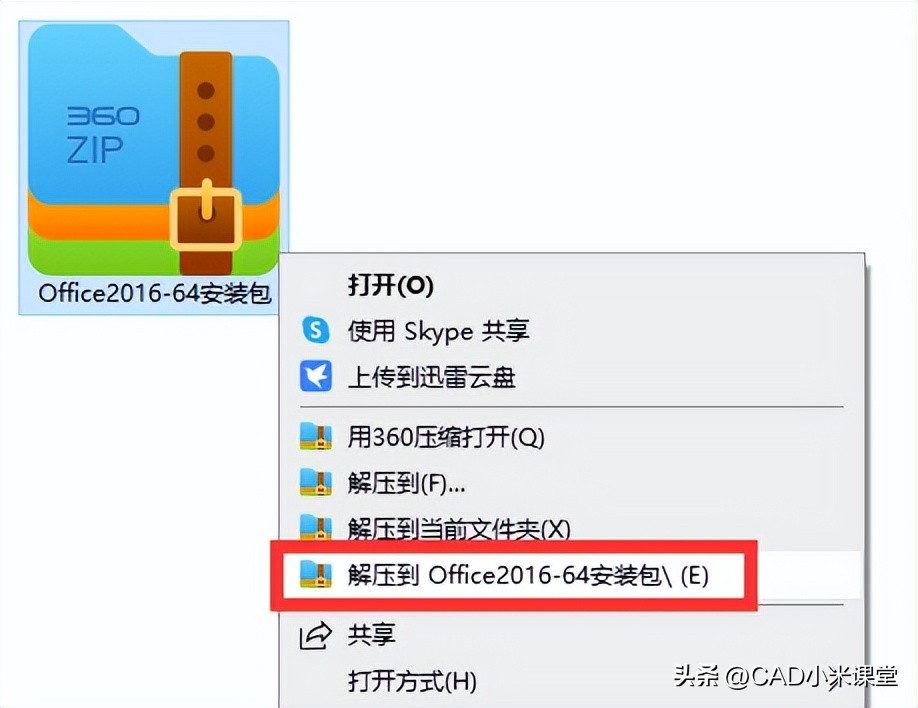
2、全部解压之后,找到【Setup】文件夹,双击打开。
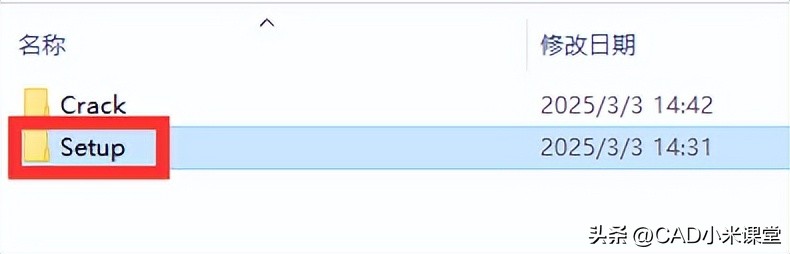
3、找到【Setup】应用程序,鼠标右键,选择【以管理员身份运行】。
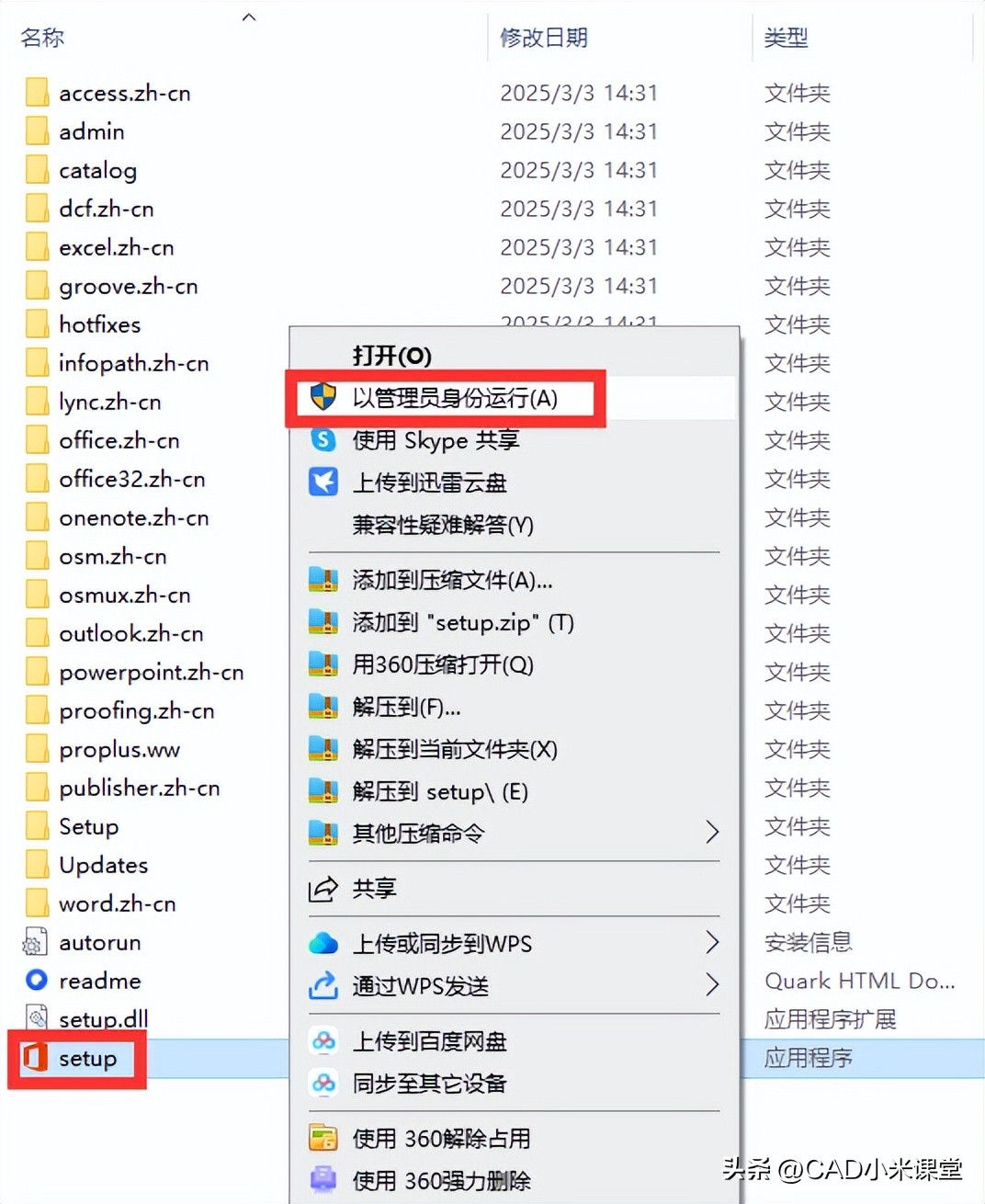
4、勾选【我接受】,然后点击【继续】。
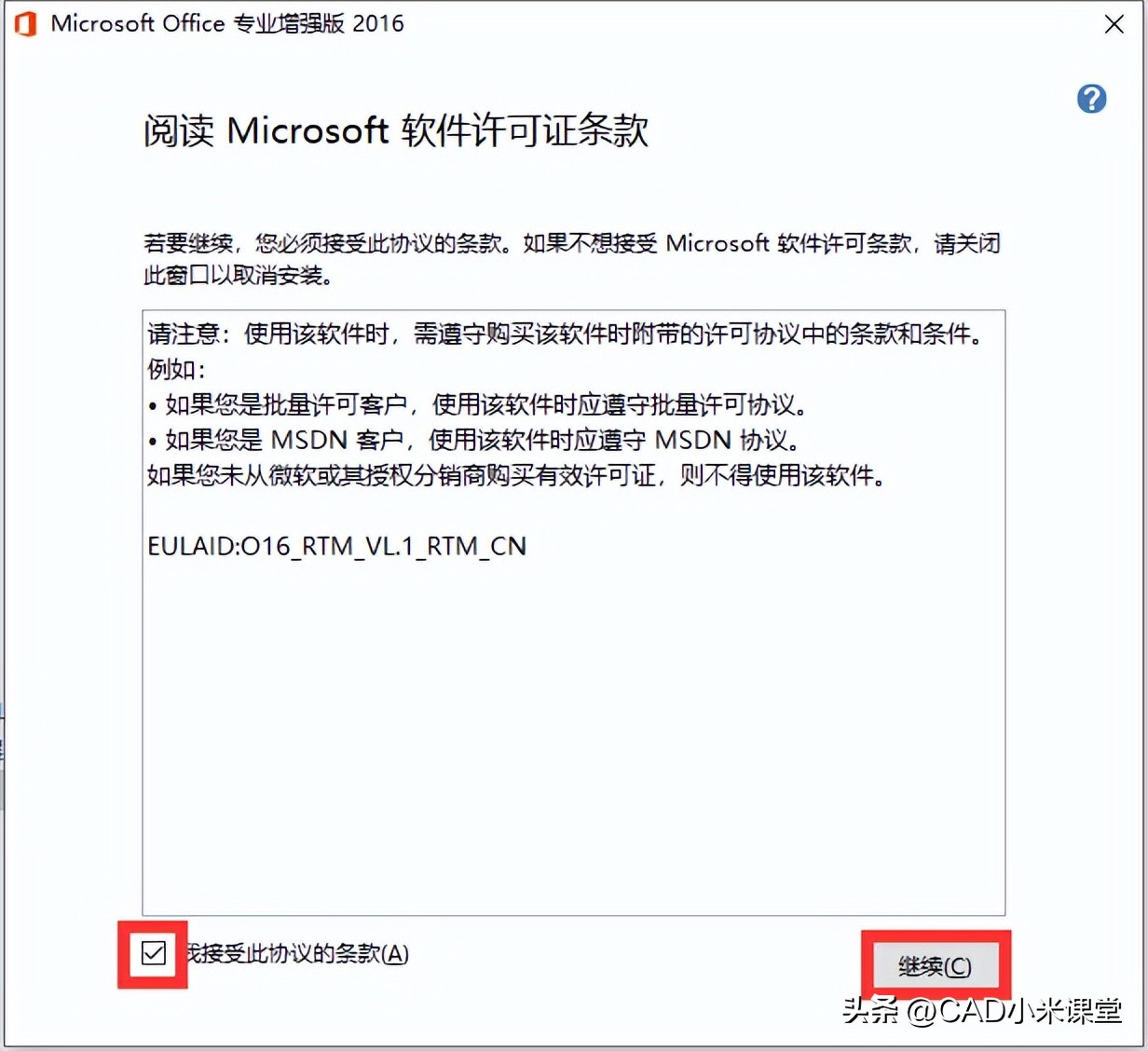
5、点击【自定义】。
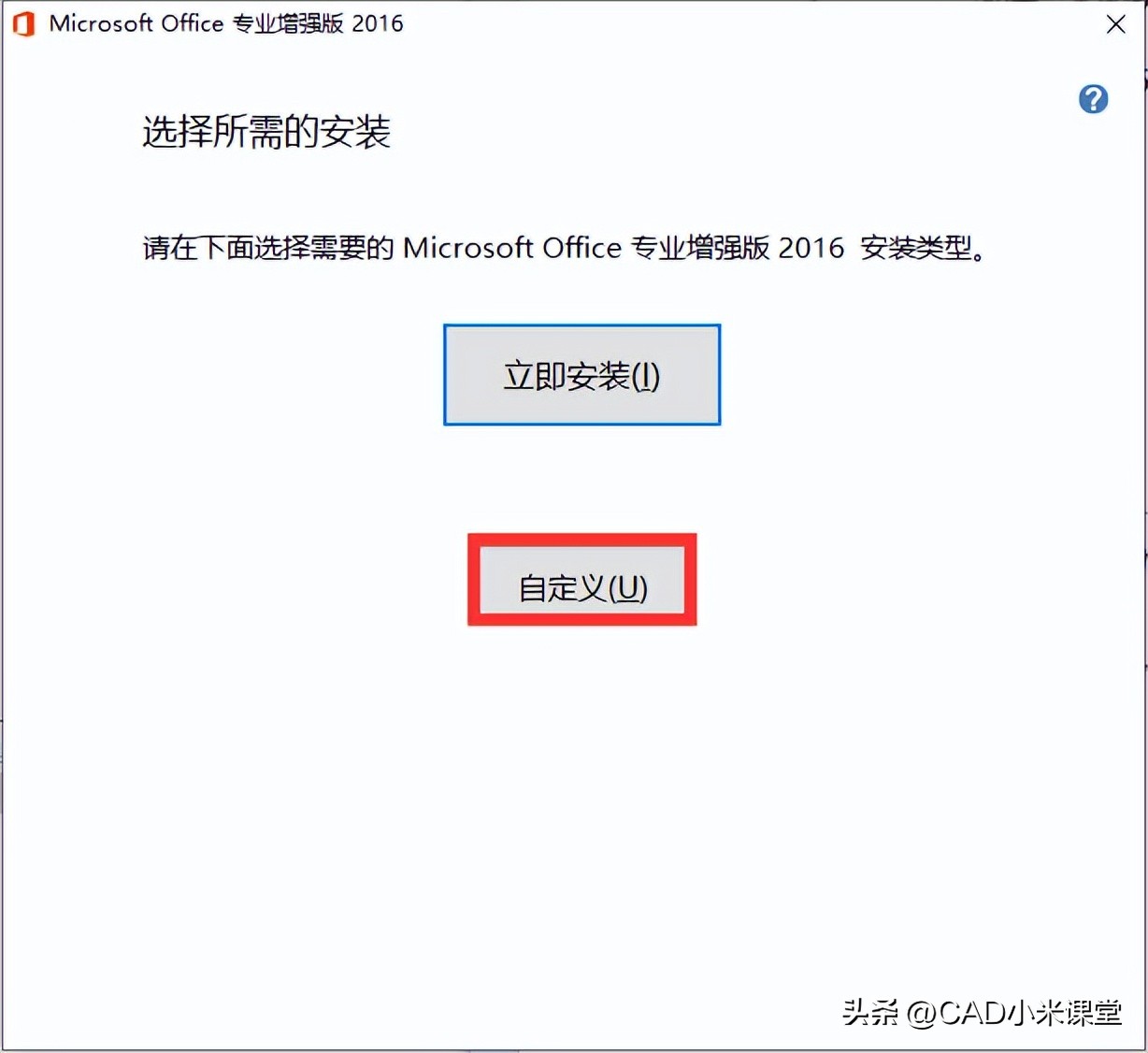
6、点击【文件位置】,把安装位置默认的C盘改成E盘,然后点击【立即安装】。
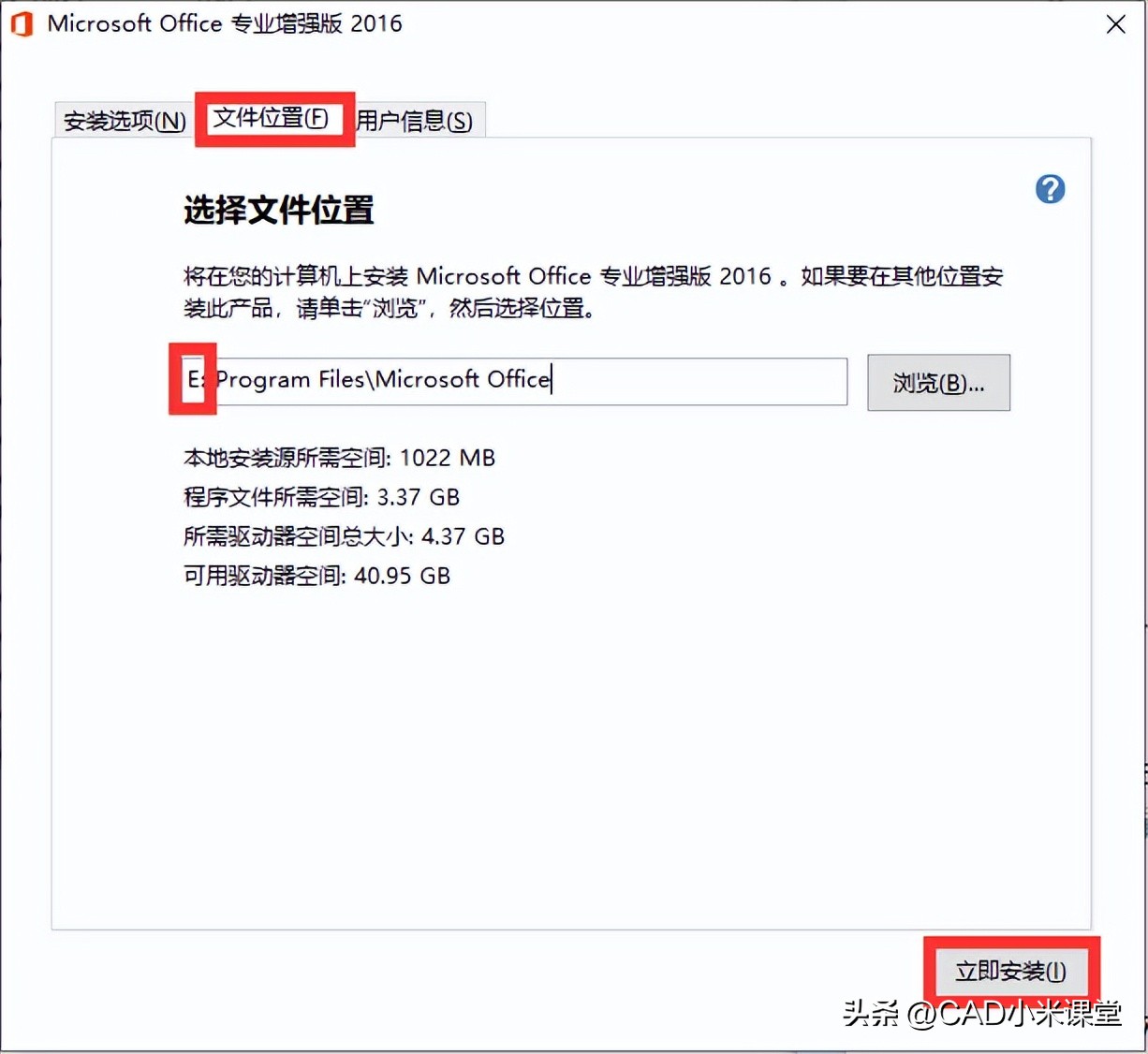
7、安装进行中,稍等片刻。
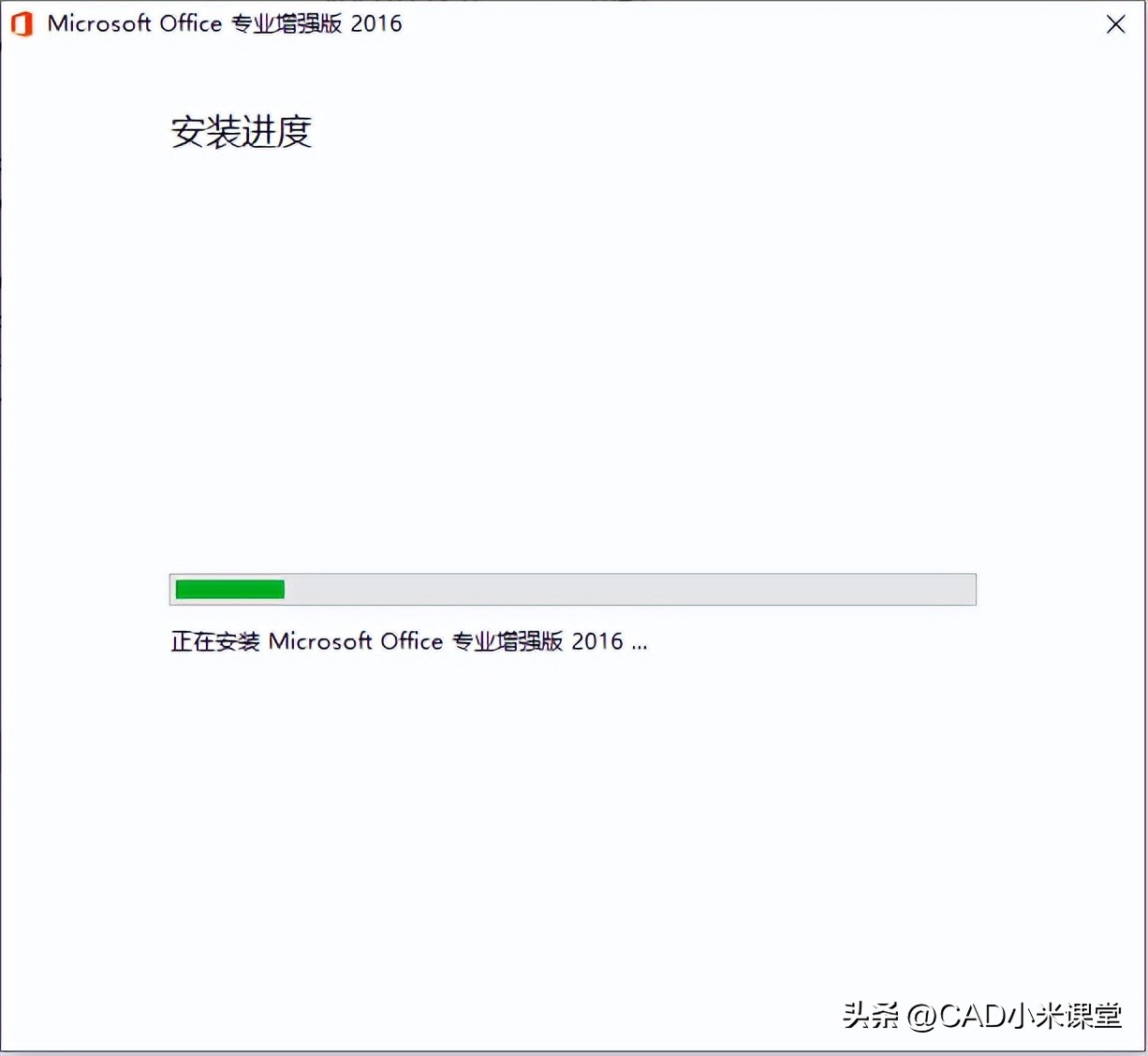
8、点击【关闭】。
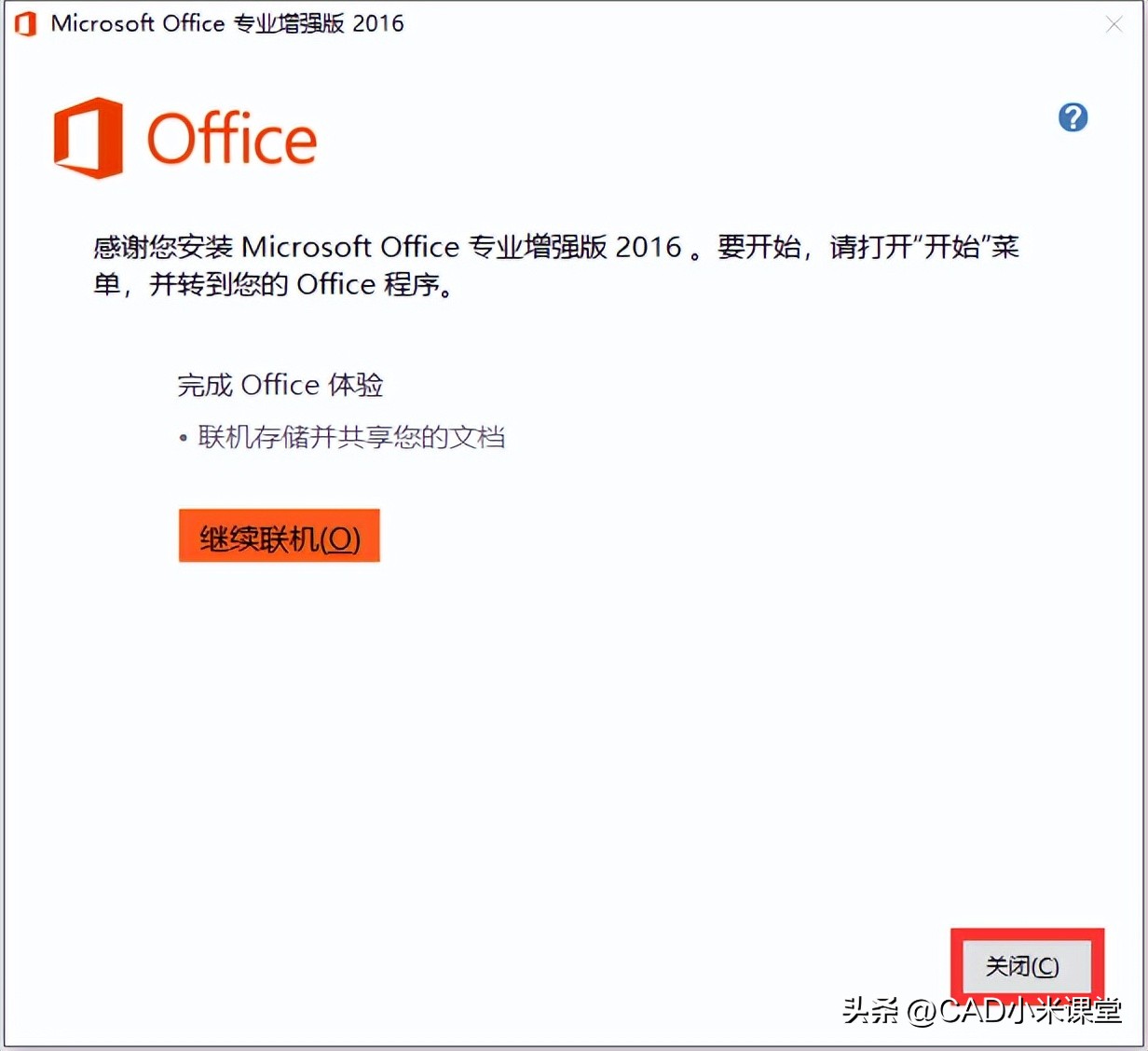
9、回到最开始解压的文件夹,找到【Crack】文件夹,双击打开。
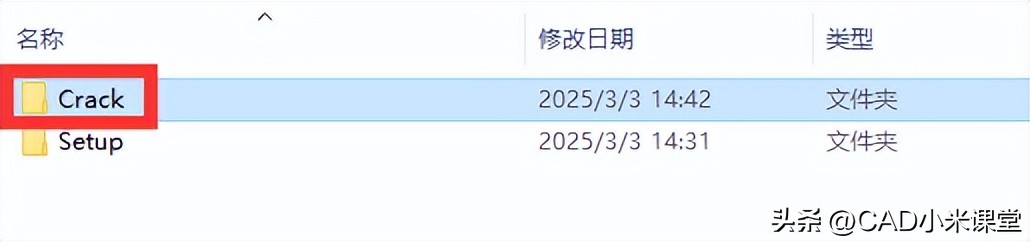
10、找到【Crack】程序文件,鼠标右键,选择【以管理员身份运行】。
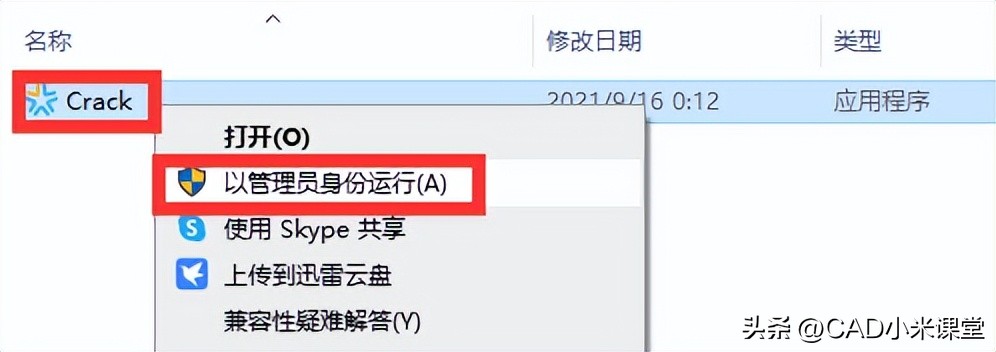
11、点击【开始】按钮。
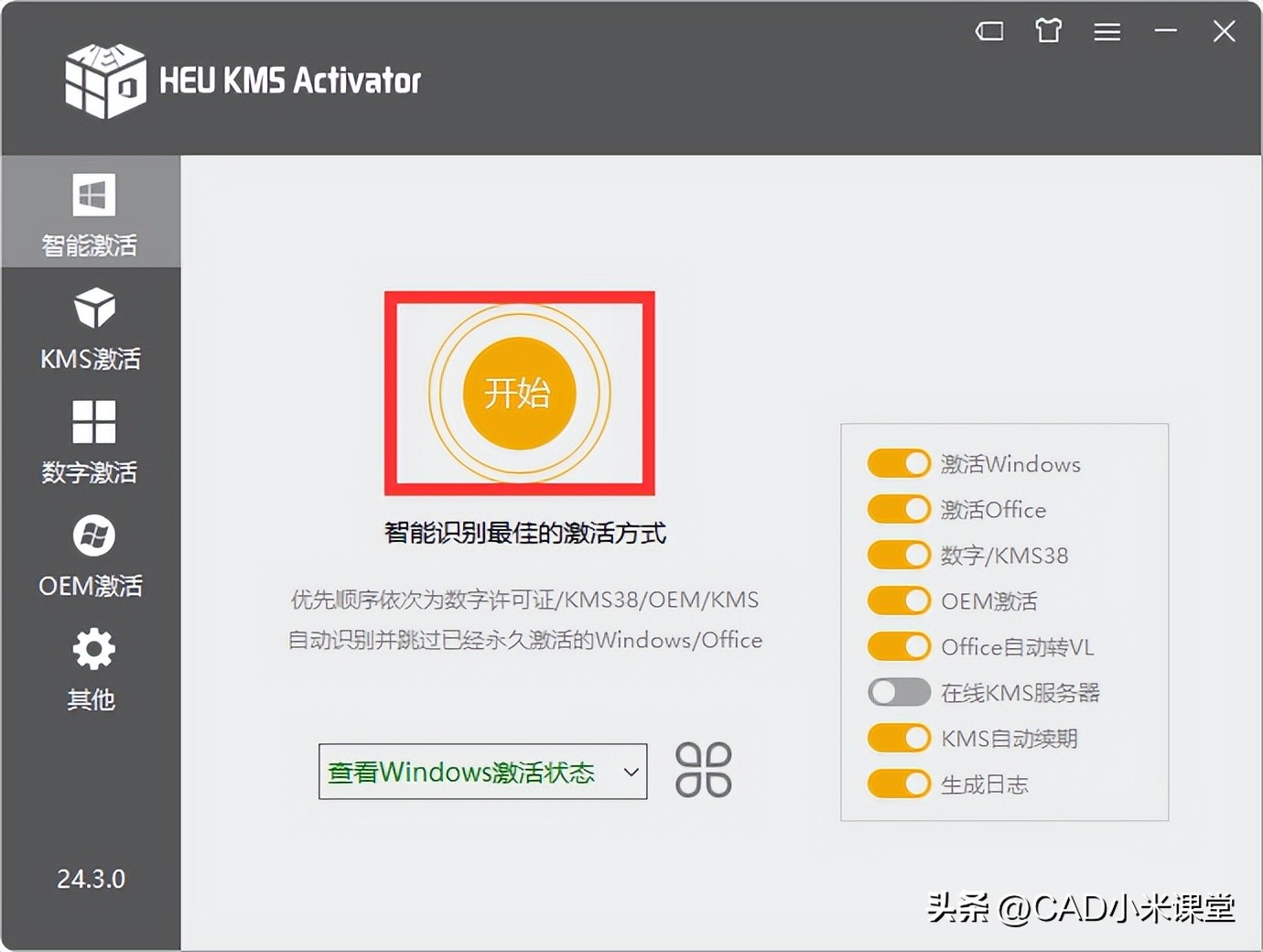
12、进行中,稍等片刻。
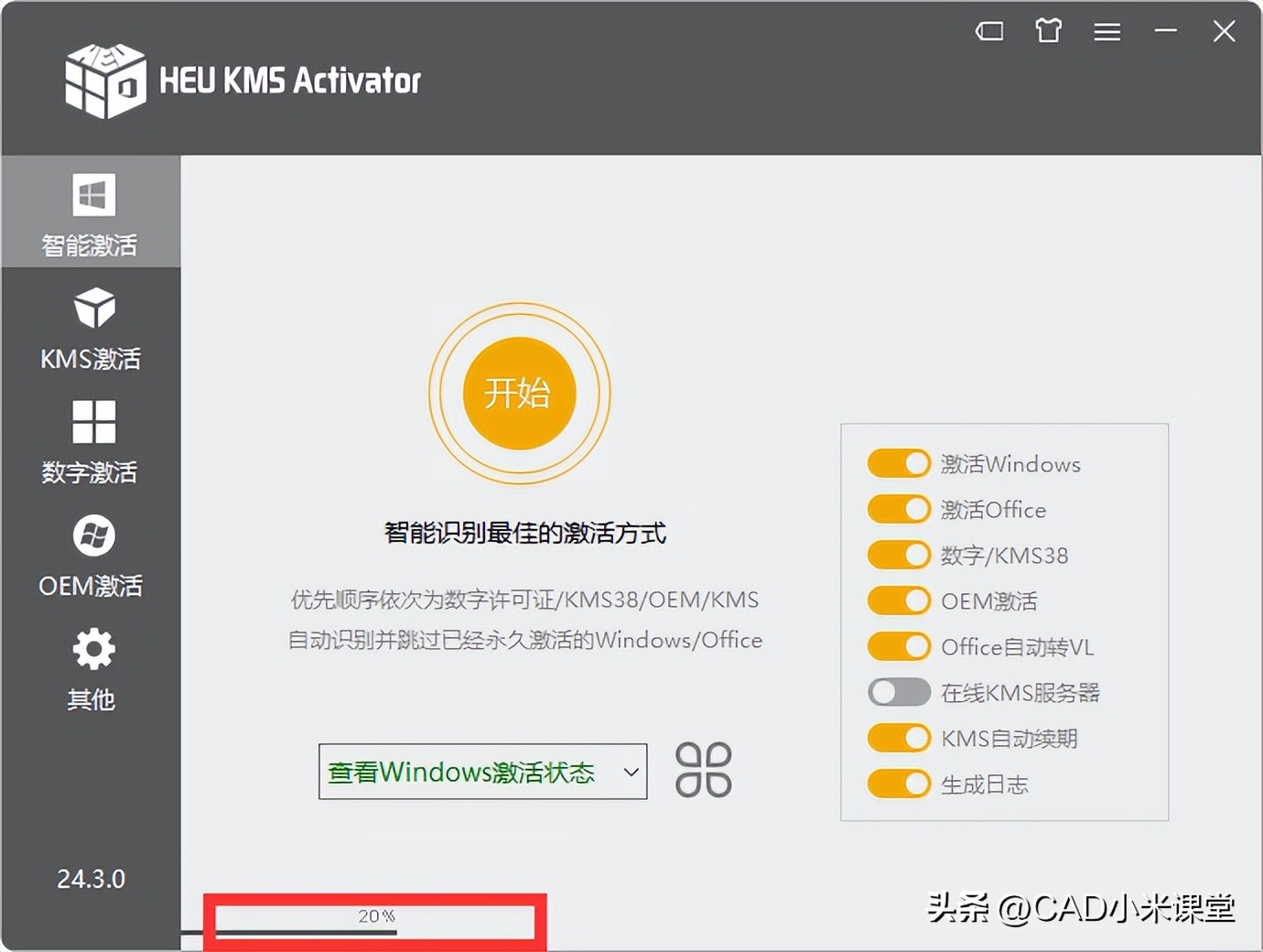
13、点击【确定】。
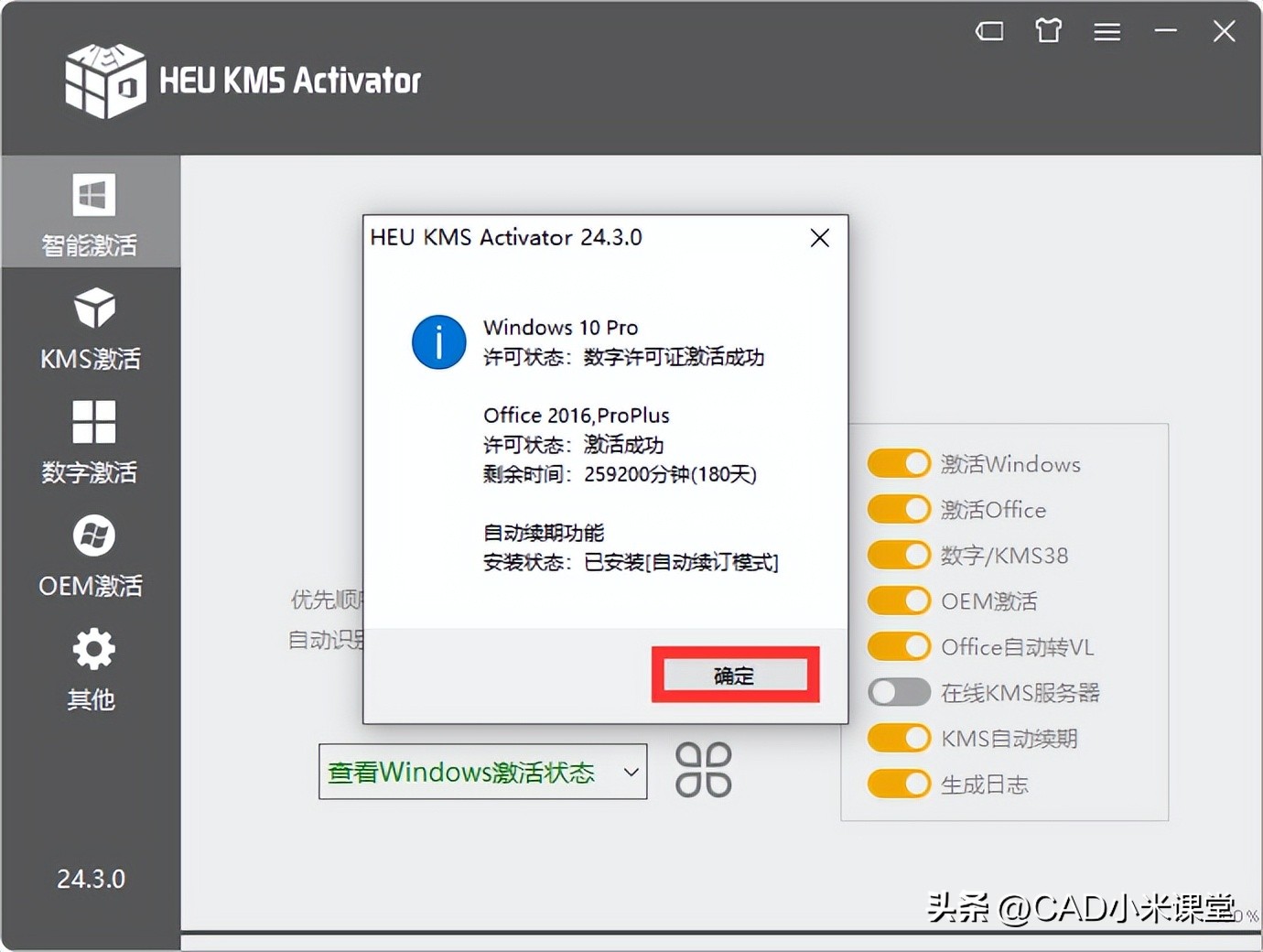
14、左下角点击【其它】,产品选择【Microsoft Office 2016】,版本选择【ProPlus】,类型选择【Fix_Banner_New】,然后点击【开始】。
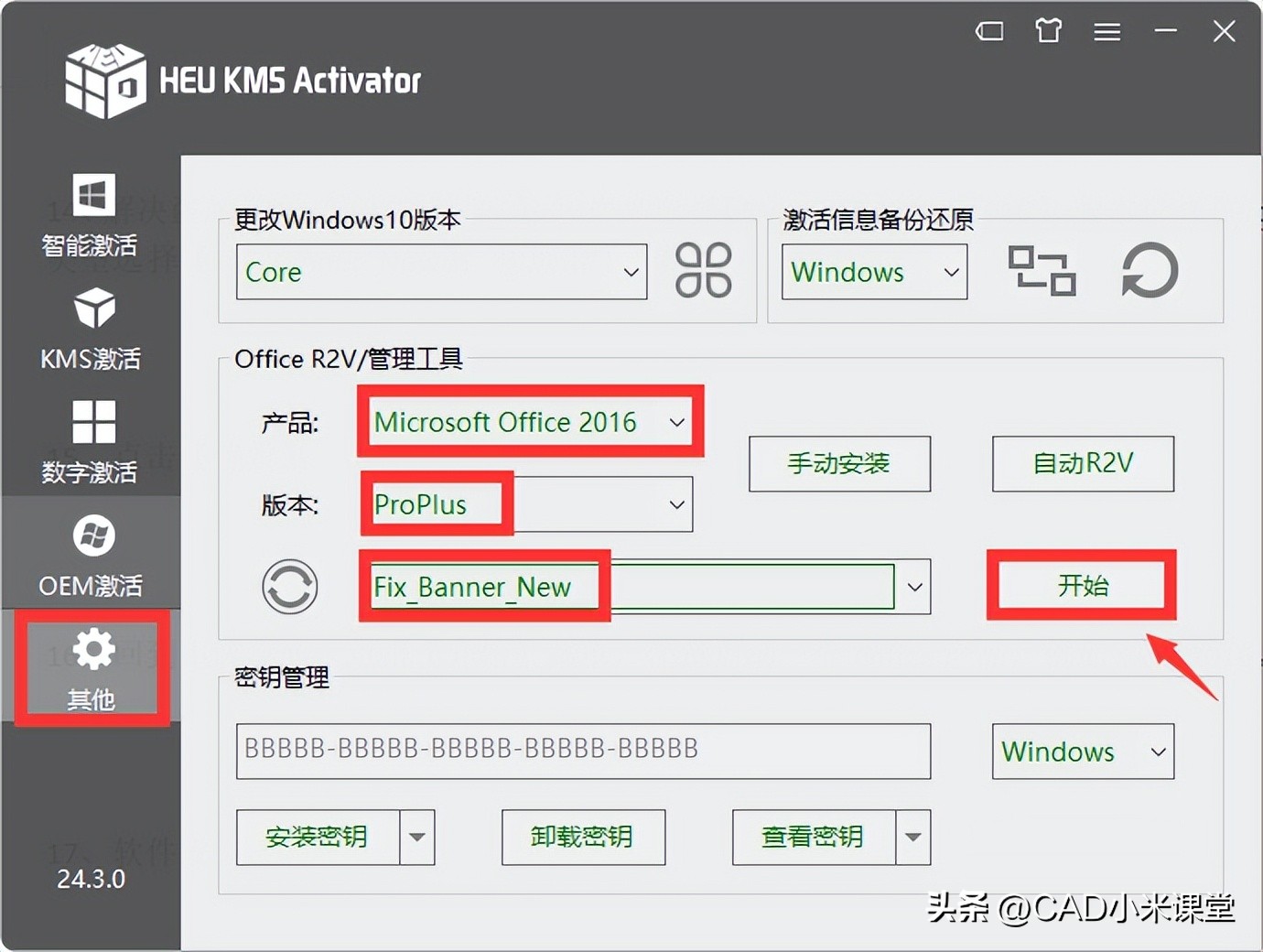
15、点击【确定】,再关闭窗口。
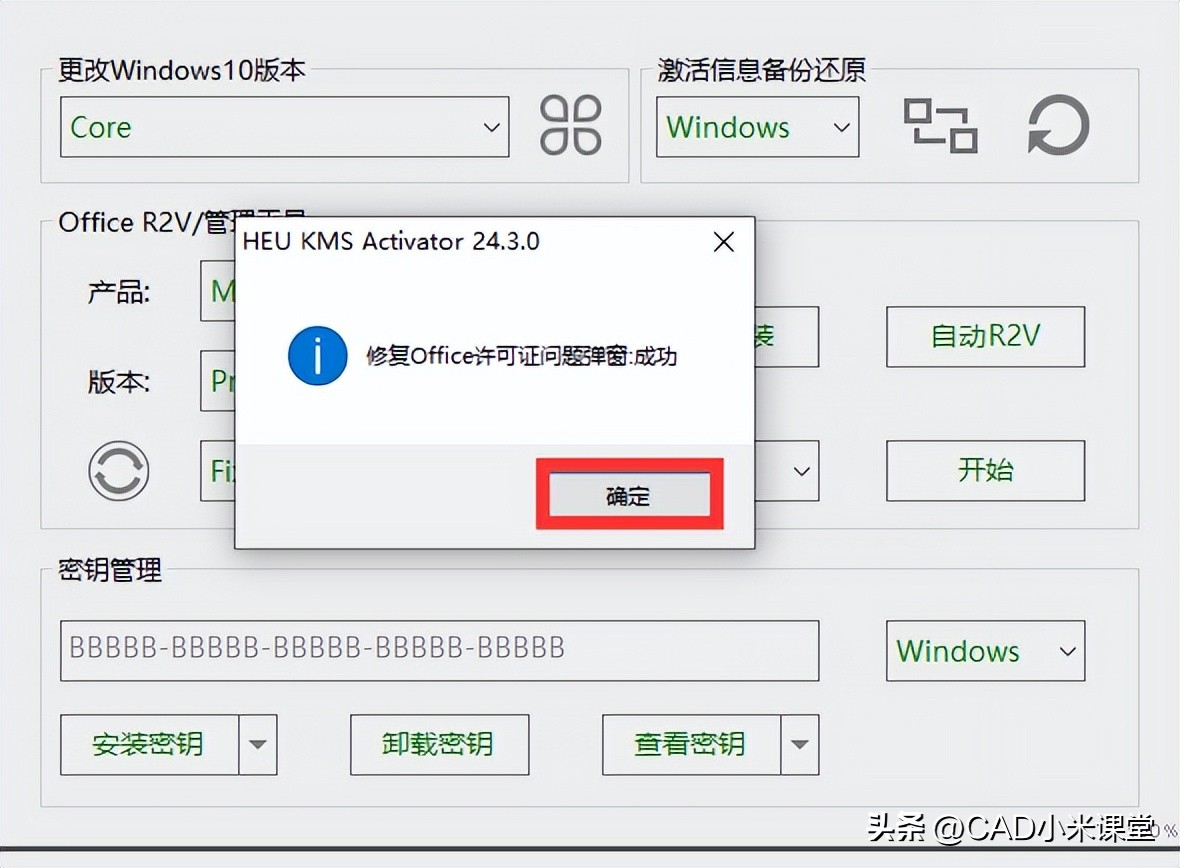
16、点击电脑桌面左下角的开始按钮,找到刚刚安装的Microsoft Office 2016,选择几个常用的软件,鼠标左键按住拖拽到电脑桌面。
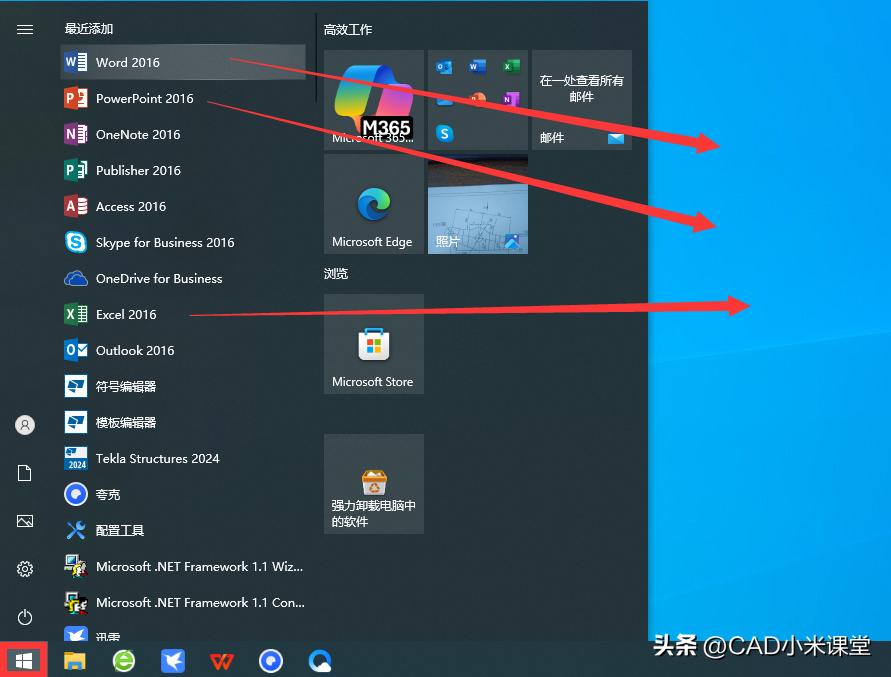
17、进入软件界面,即可开始使用。
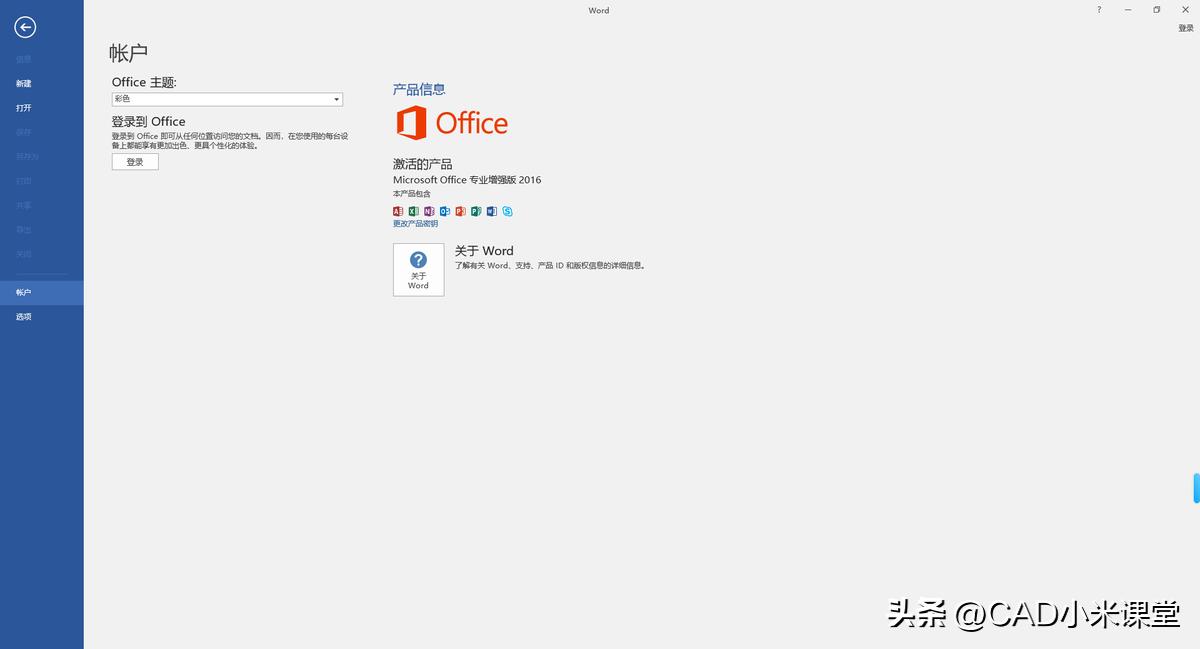
免责声明:本站为个人博客,博客所发布的一切修改补丁、注册机和注册信息及软件的文章仅限用于学习和研究目的;不得将上述内容用于商业或者非法用途,否则,一切后果请用户自负。本站信息来自网络,版权争议与本站无关,您必须在下载后的24个小时之内,从您的电脑中彻底删除上述内容。
访问和下载本站内容,说明您已同意上述条款。本站为非盈利性站点,VIP功能仅仅作为用户喜欢本站捐赠打赏功能,本站不贩卖软件,所有内容不作为商业行为。



评论(0)